Как вырезать волосы в фотошопе
Одной из сложнейших проблем, стоящих перед людьми, занятыми фотомонтажом, являются, как ни странно, человеческие волосы. Имеется ввиду вопрос, когда их надо аккуратно вырезать и перенести на другой объект. В арсенале Фотошопа(Photophop) имеются такие инструменты.


Читайте также
Исходные фотографии девушек, левая из которых поделится своей прической с правой, чтобы в итоге получилось следующее:

Шаг 1. Для этого начинаем работать с исходной фотографией. Если тон заднего плана достаточно однородный по цвету можно применить инструмент Волшебная палочка (Magic Wand tool) и щелкнуть ей по заднему фону. Фон выделится. Но только фон. Для окончательного выделения всего, кроме волос применим инструмент Прямолинейное лассо (Poly gonal lasso ) или Магнитное лассо ( Magnetic lasso ), не забыв нажать клавишу <Shift>.
![]()
![]()

Шаг 2. Далее в из меню Выделение ( Selection ) нажимаем команду Инверсия ( Inverse ), в результате чего у нас остаются выделенными только волосы.
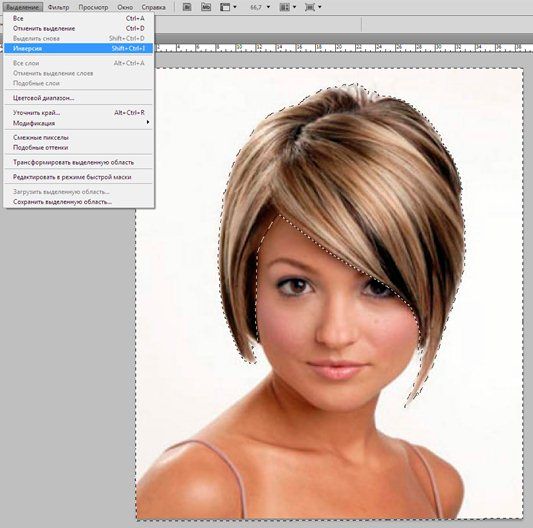
Шаг 3. Через команду Скопировать (Copy) из меню Редактировать ( Edit ) делаем копию волос и вставляем их новым слоем на второе фото командой Вставить ( Insert ) из меню Редактировать ( Edit ) .
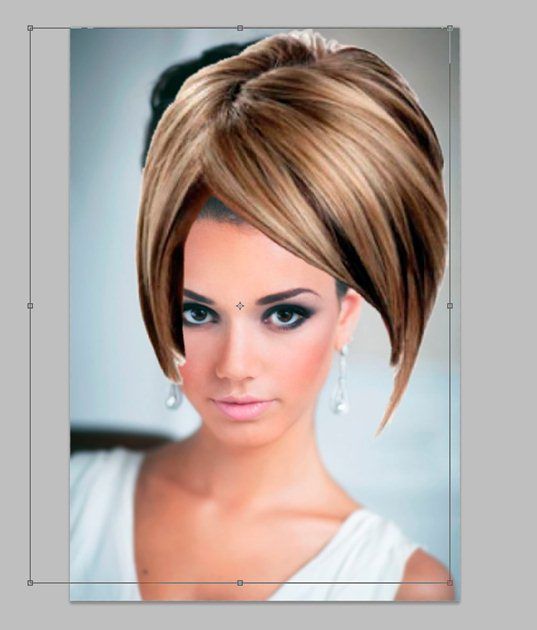
Шаг 4. Из меню Редактирование ( Edit ) выбираем команду Свободная трансформация ( Free transform ) и придерживая клавишу <Shift> цепляемся курсором за угол выделенной области и уменьшаем волосы до необходимого размера, перемещая курсором выделенную область так, чтобы волосы заняли окончательное положение на картинке.
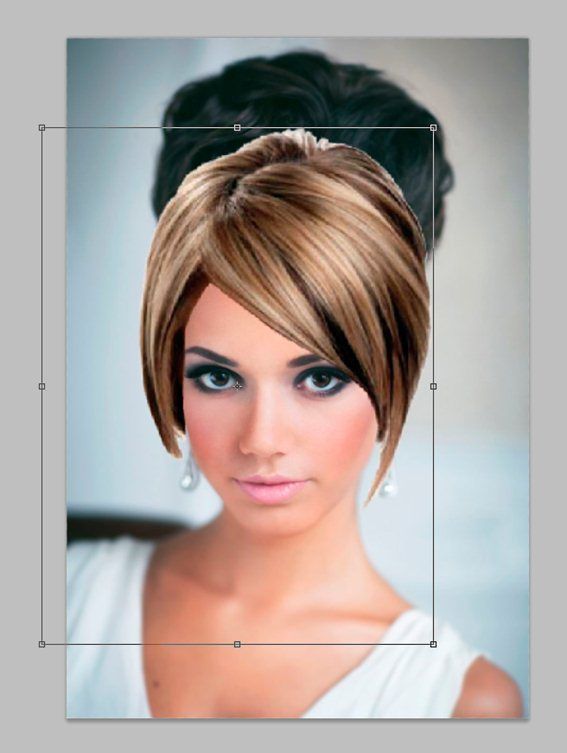
Шаг 5. Выбираем инструмент Ластик (Eraser), из подменю выбираем его размер и производим зачистку лишних пикселов, не относящихся к волосам, но принесенных нами из другой картинки

Шаг 6. В меню Слои (Lay er s) переходим на слой фона, затем выбирает инструмент Штамп ( Stamp ), из подменю - его размер. Щелкнув по фону при нажатой кнопке < Alt >, выбираем цвет, а затем мазками закрашиваем черные волосы над новой прической.
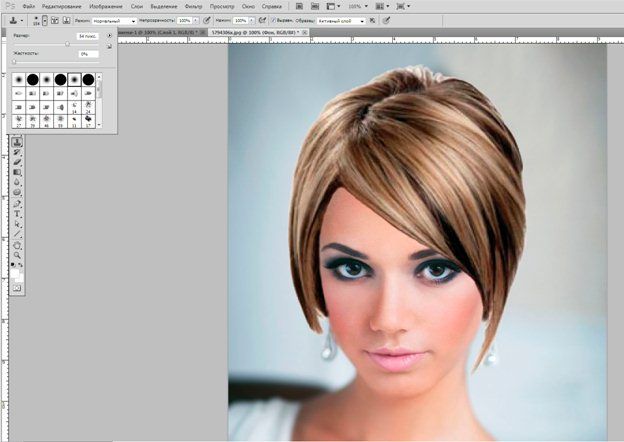
Шаг 7. В меню Слои (Layers) выбираем команду Выполнить сведение ( Flatten ), объединяя оба слоя. Работа закончена и теперь мы знаем, как вырезать в Фотошопе волосы и вставить на другую фотографию.


 Как поменять фон в фотошопе
Как поменять фон в фотошопе Как на одну картинку наложить другую в фотошопе
Как на одну картинку наложить другую в фотошопе Как в фотошопе в картинку вставить лицо
Как в фотошопе в картинку вставить лицо Замена лица в фотошопе
Замена лица в фотошопе